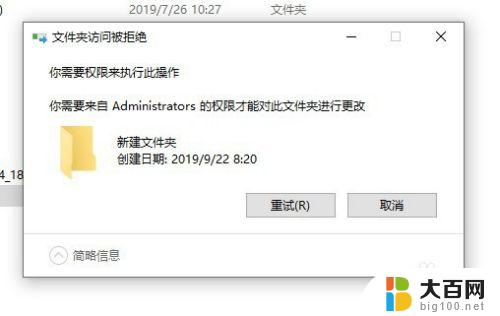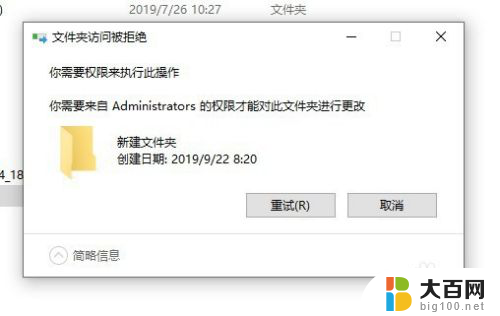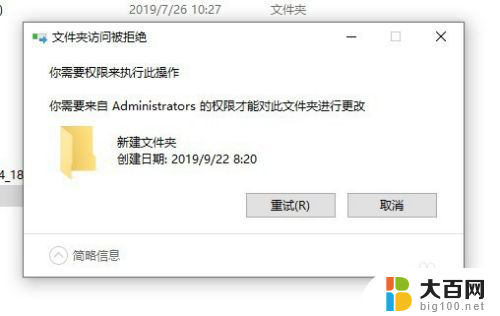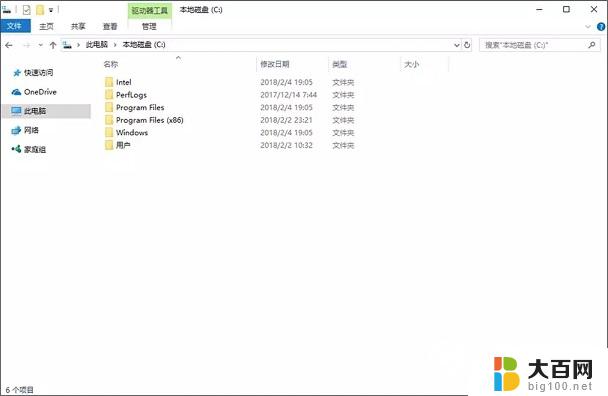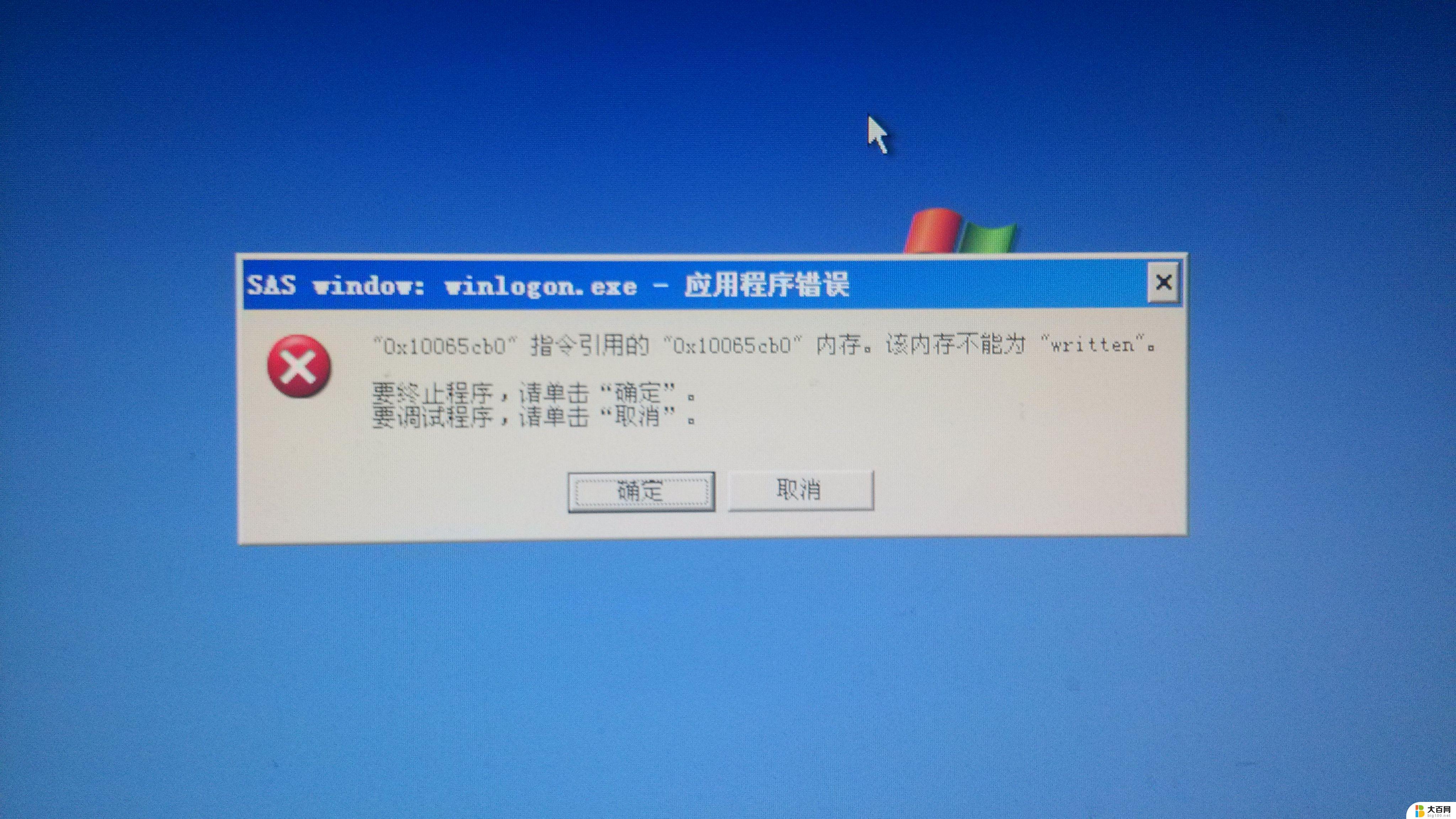电脑删除文件要刷新才消失 win10删除桌面文件后为什么需要刷新才会消失
更新时间:2024-08-20 09:55:22作者:yang
在使用Windows 10系统时,许多用户可能会遇到这样的情况:当我们删除桌面上的文件后,却发现文件并没有立即消失,而需要手动刷新一下才能让它们彻底消失,这种现象可能让人感到困惑,不明白其中的原因。究竟为什么在删除文件后,需要进行刷新才能让文件真正消失呢?让我们一起来其中的原因。
方法如下:
1.在win10系统桌面上,开始菜单。右键,运行。
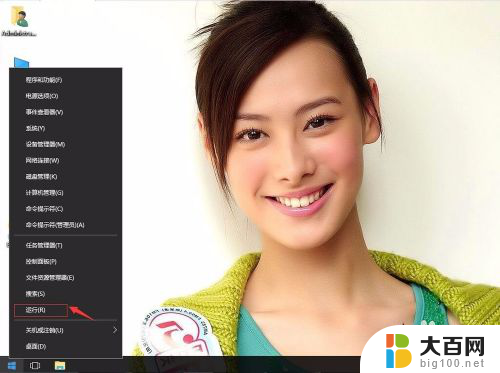
2.输入regedit,确定。
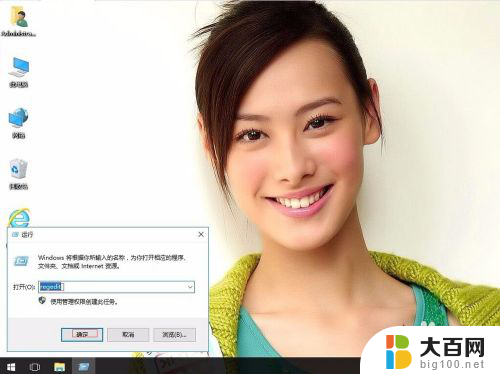
3.在注册表编辑器中展开定位HKEY_LOCAL_MACHINE\System\CurrentControlSet\Control\Update。右侧找到UpdateMode。
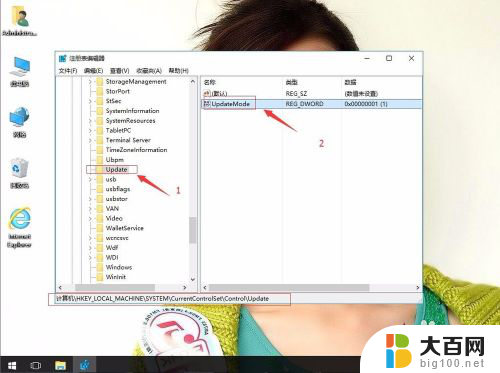
4.右键,修改。
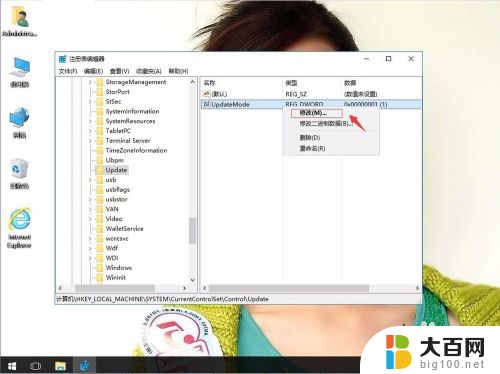
5.把数据数值改为0。再确定。(假如没有的话在Control下新建一个Update项,右侧也同样新建一个updateMode的DWORD 32位值,并将值改为0就可以)
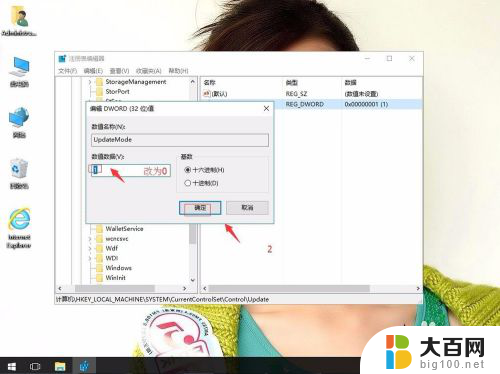
以上就是电脑删除文件要刷新才会消失的全部内容,还有不清楚的用户可以参考以上小编的步骤进行操作,希望对大家有所帮助。